Obnova sustava Windows 7
Gotovo svi moderni operacijski sustavi koji se mogu nadoknaditi. To znači da se "operativni sustav" može vratiti u određeno stanje koje je prethodilo određenom trenutku (kvarovi, pogreške itd.). Kao primjer, razmotrite postupke obnavljanja (vraćanja) koji se koriste u sustavu Windows.
sadržaj
- Windows oporavljivi sustavi: korišteni procesi
- Kako vratiti sustav najjednostavnija metoda?
- Koraci za podizanje sustava
- Povratak nakon neuspjeha u sigurnom načinu rada
- Vraćanje iz sigurnosne kopije
- Kako vratiti sustav putem bios-a (windows)?
- Korištenje medija za podizanje sustava
- Posebne metode vraćanja na neke modele prijenosnika
- Problemi s tvrdim diskom s raw datotečnim sustavom
- Zaključak
Windows oporavljivi sustavi: korišteni procesi
Započeti malo teorije. Kao što možete vidjeti, sustavi koji se mogu nadoknaditi tako su imenovani, da imaju alate u svom arsenalu da se vrate u prvobitno stanje. Načelo njihova rada vrlo je jednostavno. Sustav zadržava određeno mjesto na tvrdom disku gdje se posebne sigurnosne kopije pohranjuju u obliku slike sustava s kritičnim datotekama za njegov rad.

Prilikom vraćanja sustava Windows, korisničkih datoteka i dokumenata ne podliježu promjeni, bez obzira kada su stvoreni. To utječe samo na instalirane programe koji su instalirani nakon stvaranja točke povratnog kretanja. Ali ovo je najjednostavnije objašnjenje, jer u stvarnosti sve je puno složenije. No, u džungli sustava procesa i usluga, prosječni korisnik ne treba penjati, pa se usredotočimo na praktične radnje.
Kako vratiti sustav najjednostavnija metoda?
Moguće je vraćanje sustava nakon neuspjeha ili pogrešaka, ako ne funkcionira ispravno zbog njihovog pojavljivanja, na nekoliko načina. Najjednostavnija metoda je uporaba posebne usluge koja se nalazi u odgovarajućem odjeljku upravljačke ploče.

Jednostavno odabire pokretanje procesa vraćanja, nakon čega sustav prikazuje popis svih stanja (tzv. Kontrolnih točaka) na koje se može vratiti. U slučaju neočekivanog neuspjeha ili se korisnik želi vratiti na drugi indikator vremena, trebali biste koristiti prikaz svih točaka, ne samo onih koje je sustav automatski izradio. Nakon aktivacije procesa, izvršit će se ponovno podizanje sustava, a sustav će biti naveden u obliku koji odgovara odabranoj točki.

Ponekad možete izvršiti slične radnje kada mijenjate OS na noviju verziju. To se posebno odnosi na nadogradnju s Windows 7 ili 8 do desete inačice. Kako vratiti sustav na 8. verziju umjesto 10.? Zbog toga standardna metoda nije prikladna. Morate upotrijebiti povratak na prethodni OS. U samom odjelu za oporavak postoji takva linija. No, trebate zapamtiti da se vraćanje nakon instalacije sustava Windows 10 na operativni sustav, koji se ranije koristio na računalu, može izvršiti samo u roku od 30 dana. Na isti način možete vratiti sustav 8.1 ili 7 na kojemu je instalirana deseta modifikacija.
Koraci za podizanje sustava
Međutim, često možete pronaći situacije kada nema pristupa standardnom alatu za uklanjanje, samo ako se sustav jednostavno ne može pokrenuti u normalnom načinu rada.

Obnavljajući Windows sustavi imaju na raspolaganju još jedan jedinstveni alat čija upotreba počinje, čak i prije nego što se pojavi dijaloški okvir s grafičkim sučeljem, nazovite poseban izbornik. U svim verzijama sustava Windows osim desete, upotrijebite tipku F8 (u sustavu Windows 10 također se može konfigurirati). Kada kliknete na nju na samom početku početka, na izborniku odaberete redak za podizanje zadnje radne konfiguracije automatski spremljen na računalu. To donekle podsjeća na standardni postupak uklanjanja, samo vremenska točka odabire sam sustav, a ne korisnik.
Povratak nakon neuspjeha u sigurnom načinu rada
Ali što ako je taj postupak neizvediv? Postoji nekoliko mogućnosti za djelovanje, od kojih je jedan pokušati doći do alata za oporavak.

Za to, kao u prethodnom slučaju, koristi se ključ F8, no u izborniku Start odabrana je linija Sigurno stanje, nazvan sigurni način rada. U tom se slučaju učitava minimalna količina elemenata potrebnih za normalan rad OS-a. Ako se sustav pokrene, jednostavno ponovite korake opisane za standardnu metodu.
Vraćanje iz sigurnosne kopije
Mnogi korisnici, nažalost, potpuno podcjenjuju stvaranje sigurnosnih kopija u obliku slika operativnog OS-a i vlastitih datoteka ručno kada se koriste Windows alati ili posebni programi.

No, uz njihovu pomoć vratiti mnogo lakše nego pomoću alata koji zahtijevaju dodatno znanje. Osim toga, sigurnosna kopija mogu biti pohranjeni na tvrdom disku i spali ga na optičkom ili USB-voziti, tako da iz nje može se učitati u početku.
Kako vratiti sustav putem BIOS-a (Windows)?
Budući da govorimo o izmjenjivim medijima, nemoguće je utjecati na prateće postavke parametara primarnog BIOS ulaznog / izlaznog sustava.

Glavno pravilo za sve situacije je postavljanje prioriteta pokretanja za prijenosni uređaj. Ali ako za optičkih diskova nema problema (CD / DVD pogon je priznata od strane automatski BIOS), a zatim kada pokušate instalirati prvu komponentu bljesak voziti, mora se umetnuti u USB port prije uključivanja računala ili laptop. Inače, ne mogu definirati uređaj. Ako se pravilno obavljeno, popis boot će pokazati naziv ili opis.
Korištenje medija za podizanje sustava
Sada nekoliko riječi o tome što bi trebalo biti prisutno na uređaju za podizanje sustava. Prije svega, mora sadržavati sektore čizma, bez kojih početak neće biti moguć. Što se tiče ostatka softvera, može se podijeliti u dvije široke kategorije:
- distribucije sustava za instalaciju;
- boot programi kao što je LiveCD, na bilo koju modifikaciju sustava Windows koja nije povezana.
No, u oba slučaja, oni imaju ugrađene alate za rješavanje problema i alate za vraćanje. Međutim, stručnjaci preporučuju upotrebu naredbenog retka. U većini slučajeva, s osobito kritičnim oštećenjem sustava, operativni sustav možete vratiti samo na taj način.
Na primjer, jedan od najsvestranijih momčadi koje će biti korisne za sve prigode, sfc / scannow (provjerava integritet komponenata sustava, a po potrebi ih i vraća).

pregrada u slučaju oštećenja punilac i odgovarajuće naredbe boot zapis, prvo je korišteno ispitivanje sustava (chkdsk c: / f / r), a zatim redukcija ili potpuno ponovno podizanje (Bootrec.exe / FixMbr, Bootrec.exe / fixboot, Bootrec.exe / RebuildBcd ). To je ta alati pomažu, kad sve ostalo ne uspije.
Posebne metode vraćanja na neke modele prijenosnika
No, na nekim modelima prijenosnih računala, svi ti alati su nepotrebni. Oni imaju posebne izbornike dostupne preko gumba na tipkovnici ili na kućištu (na primjer, u Sony VAIO to je gumb ASSIST).

U takvim izbornicima možete vratiti sustav nakon ponovne instalacije čak i prilikom promjene modula ili nakon pojave kritičnih pogrešaka i kvarova. Nadalje, možete se vratiti na početne postavke tvorničkih postavki (potpuno resetiranje). Nakon toga korisnik će dobiti "čisti" sustav, međutim, svi će podaci biti uništeni.
Problemi s tvrdim diskom s RAW datotečnim sustavom
Konačno, još jedan problem, nakon pojave od kojih je potrebno razmišljati o tome kako vratiti sustav. RAW formata tvrdi disk Pogoni, kao izmjenjivi nosač podataka je specifičan sustav datoteka koji Windows OS ipak prepoznali, međutim, izvući informacije iz nemoguće.
U najjednostavnijem slučaju, ako to nije particija sustava, u parametrima disk management RAW format možete pretvoriti u NTFS ili FAT32. U slučaju diska sustava, morat ćete koristiti čizma s prijenosnog medija i upotrijebiti naredbu za provjeru valjanosti s literalom particije.

Ali ako to ne daju željeni učinak, možete koristiti posebnu čizma utility Active Partition Recovery Boot Disk, koji je posebno dizajniran za rješavanje problema s particije sustava (uključujući i pretvoriti RAW-formatu na bilo koji drugi). Ako to ne uspije, morate potpuno formatirati particiju i ponovno instalirati operativni sustav.
zaključak
Konačno, ostaje dodati da alat Windows Rollback koji se koristi u svakom pojedinom slučaju treba odabrati samo s obzirom na trenutnu situaciju. S manjim oštećenjima, i Safe Mode i posljednja radna konfiguracijska opterećenja rade. Ako se kvarovi i pogreške javljaju stalno, a sustav se uopće ne puni, ne možete bez prijenosnog medija i naredbene konzole. U mnogim slučajevima, sustav može biti izveden samo uz pomoć.
 Ispravna obnova sustava Windows XP.
Ispravna obnova sustava Windows XP. Kako srušiti prozore 7
Kako srušiti prozore 7 Kako stvoriti točku vraćanja u sustavu Windows 7? Stvaranje točke vraćanja sustava Windows 7
Kako stvoriti točku vraćanja u sustavu Windows 7? Stvaranje točke vraćanja sustava Windows 7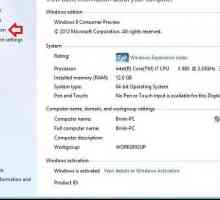 Kako vratiti sustav Windows 7? Kako vratiti Windows 7 ako nema točaka vraćanja
Kako vratiti sustav Windows 7? Kako vratiti Windows 7 ako nema točaka vraćanja Kako napraviti sigurnosnu kopiju sustava Windows 7 bez programa trećih strana
Kako napraviti sigurnosnu kopiju sustava Windows 7 bez programa trećih strana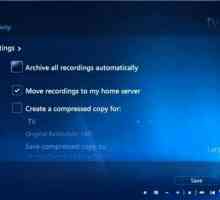 Arhiviranje je ... Backup podataka Windows 7
Arhiviranje je ... Backup podataka Windows 7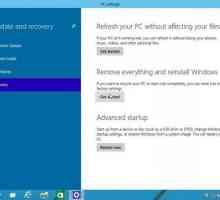 Kako vratiti sustav Windows 10: metode i upute
Kako vratiti sustav Windows 10: metode i upute "Windows 11" - naziv sljedeće verzije operacijskog sustava tvrtke Microsoft?
"Windows 11" - naziv sljedeće verzije operacijskog sustava tvrtke Microsoft? Razvrstavanje operativnih sustava
Razvrstavanje operativnih sustava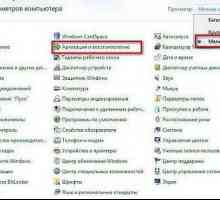 Što je arhiviranje u verzijama sustava Windows 7 ili drugim verzijama operacijskog sustava i kako…
Što je arhiviranje u verzijama sustava Windows 7 ili drugim verzijama operacijskog sustava i kako… Tmp - što je to? Tmp: opis procesa
Tmp - što je to? Tmp: opis procesa Atributi datoteke
Atributi datoteke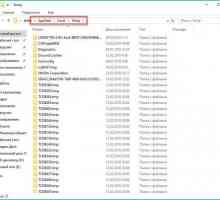 Gdje je AppData na sustavu Windows 7 i kako ga otvoriti?
Gdje je AppData na sustavu Windows 7 i kako ga otvoriti? Recenzije o sustavu Windows 7 i značajkama sustava
Recenzije o sustavu Windows 7 i značajkama sustava Optimiziranje datoteke za paging u sustavu Windows XP
Optimiziranje datoteke za paging u sustavu Windows XP Točka oporavka: za što je to
Točka oporavka: za što je to Sigurno vraćanje sustava Windows 7
Sigurno vraćanje sustava Windows 7 Kako započeti oporavak sustava u sustavu Windows 7?
Kako započeti oporavak sustava u sustavu Windows 7? Operacijski sustav Windows 7 i njegove prednosti
Operacijski sustav Windows 7 i njegove prednosti Kako izvršiti proces Windows NT boot loader
Kako izvršiti proces Windows NT boot loader Kako napraviti vraćanje sustava u sustavu Windows 7
Kako napraviti vraćanje sustava u sustavu Windows 7
 Kako stvoriti točku vraćanja u sustavu Windows 7? Stvaranje točke vraćanja sustava Windows 7
Kako stvoriti točku vraćanja u sustavu Windows 7? Stvaranje točke vraćanja sustava Windows 7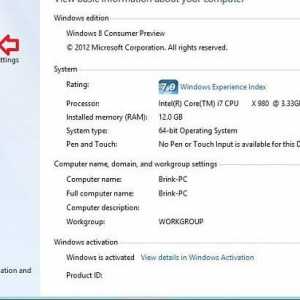 Kako vratiti sustav Windows 7? Kako vratiti Windows 7 ako nema točaka vraćanja
Kako vratiti sustav Windows 7? Kako vratiti Windows 7 ako nema točaka vraćanja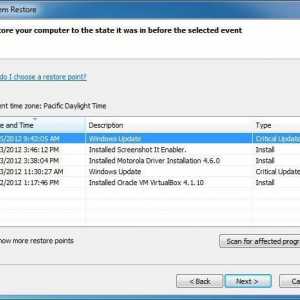 Kako napraviti sigurnosnu kopiju sustava Windows 7 bez programa trećih strana
Kako napraviti sigurnosnu kopiju sustava Windows 7 bez programa trećih strana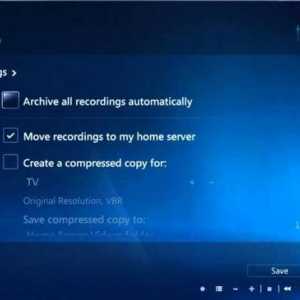 Arhiviranje je ... Backup podataka Windows 7
Arhiviranje je ... Backup podataka Windows 7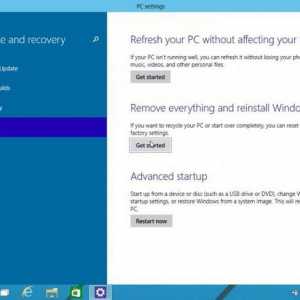 Kako vratiti sustav Windows 10: metode i upute
Kako vratiti sustav Windows 10: metode i upute "Windows 11" - naziv sljedeće verzije operacijskog sustava tvrtke Microsoft?
"Windows 11" - naziv sljedeće verzije operacijskog sustava tvrtke Microsoft?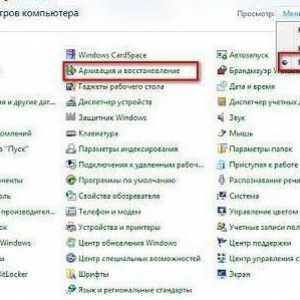 Što je arhiviranje u verzijama sustava Windows 7 ili drugim verzijama operacijskog sustava i kako…
Što je arhiviranje u verzijama sustava Windows 7 ili drugim verzijama operacijskog sustava i kako… Tmp - što je to? Tmp: opis procesa
Tmp - što je to? Tmp: opis procesa